
Code de déverrouillage Huawei oublié ? Voici comment vous pouvez le déverrouiller sans le code
Apr 23, 2025 • Déposé à: Déverrouiller Appareil iOS et Android •Des solutions éprouvées
Un téléphone verrouillé peut gravement perturber votre routine quotidienne et votre productivité. Si vous avez égaré le code de déverrouillage de votre appareil Huawei, vous cherchez probablement une solution rapide et efficace pour y accéder à nouveau. Heureusement, plusieurs méthodes existent – des options de récupération intégrées aux solutions tierces – permettant de déverrouiller Huawei sans code en quelques étapes simples.
Les smartphones Huawei intègrent des fonctionnalités de sécurité avancées pour protéger vos données personnelles. Toutefois, ces mesures de protection peuvent se transformer en obstacle lorsque vous oubliez votre mot de passe. Ce guide vous explique pas à pas comment déverrouiller votre appareil en cas d'oubli du code de déverrouillage Huawei, tout en évitant le blocage permanent. Suivez nos instructions pour restaurer l'accès à votre téléphone et prévenir ce type de situation à l'avenir.

- Partie 1. Comment puis-je accéder à mon téléphone Huawei si code de déverrouillage oublié ?
- Partie 2. 3 Solutions à essayer pour résoudre le problème "J'ai oublié mon code de déverrouillage Huawei"
- Partie 3. 4 Autres solutions efficaces pour code de déverrouillage Huawei perdu [ Guide Complet ]
- Comment déverrouiller un téléphone Huawei sans code ni identifiant Huawei

- Comment contourner l'écran de verrouillage Huawei en utilisant la fonctionnalité Google [Localiser mon appareil]
- Comment déverrouiller un mot de passe Huawei oublié via Huawei Cloud ?
- Comment déverrouiller des téléphones Huawei sans mot de passe via le mode de récupération ?
Partie 1. Comment puis-je accéder à mon téléphone Huawei si code de déverrouillage oublié ?
Vous n’avez pas besoin de paniquer après avoir perdu votre code de déverrouillage Huawei, car il existe de nombreuses façons de gérer ce problème. Les approches les plus courantes tournent autour des fonctionnalités intégrées et des outils spécialisés. En outre, vous pouvez utiliser des services tels que Google Find My Device à distance pour contourner l'écran de verrouillage Huawei. Nous mentionnerons ces méthodes ci-dessous et chaque méthode a ses avantages, selon votre situation ou votre niveau d'accès.
Partie 2. 3 Solutions à essayer pour résoudre le problème "J'ai oublié mon code de déverrouillage Huawei"
Si vous ne parvenez pas à vous souvenir du mot de passe de votre téléphone Huawei, commencez par ces vérifications simples. Les appareils Huawei intègrent des fonctionnalités qui peuvent vous aider à récupérer l'accès sans effacer vos données. En explorant ces pistes, vous éviterez des mesures radicales comme la réinitialisation d'usine. Voici les 3 contrôles essentiels pour les personnes quand on a oublié le code de déverrouillage Huawei :
1. Vérifiez d'éventuelles modifications du mot de passe
Une raison courante pour laquelle les téléphones Huawei sont verrouillés est la modification accidentelle du mot de passe. Avant de supposer que votre appareil est définitivement inaccessible, prenez un moment pour vous rappeler si vous avez récemment mis à jour votre verrouillage d'écran. De plus, vérifiez si d’autres personnes ont accès au téléphone et s’ils ont changé leur mot de passe. Des erreurs de saisie inattendues, des modifications de correction automatique ou des mises à jour de mot de passe sauvegardées peuvent parfois provoquer la confusion.
Essayez d'entrer des variations de votre mot de passe tout en vérifiant la capitalisation, les symboles et les caractères spéciaux. De plus, pensez aux options possibles que vous pouvez choisir pour la nouvelle clé de verrouillage et essayez-les si elles fonctionnent.
2. Contrôlez l'activation de l'Espace privé
Les appareils Huawei offrent une fonctionnalité appelée "Espace privé", qui permet aux utilisateurs de créer un espace séparé et sécurisé sur l'appareil. Lorsque vous remarquez des changements dans les exigences de mot de passe ou que vous trouvez l'appareil verrouillé sans raison, cela peut être dû à l'activation de cette fonctionnalité.
Dans un tel scénario, essayez d'entrer votre mot de passe Espace privé pour déverrouiller l'appareil. Vous pouvez consulter le guide officiel d'Huawei pour le réinitialiser si vous avez oublié ce mot de passe Espace privé. Sinon, redémarrez votre appareil pour le remettre par défaut sur l'espace d'utilisation principal.
3. Vérifiez si l'activation du mode Multi-utilisateur
Une fonctionnalité principale et populaire du téléphone Huawei est sa capacité à vous permettre de créer plusieurs profils pour l'utilisation de l'appareil. Lorsque votre appareil est dans un compte utilisateur différent, c'est impossible de déverrouiller l'appareil à l'aide du mot de passe/ code de déverrouillage du compte propriétaire ne fonctionnera pas. Cela se produit souvent si l'appareil est basculé vers un mode utilisateur invité ou secondaire, soit manuellement, soit après un redémarrage.
Pour vérifier, recherchez une icône de profil à l'écran de verrouillage et appuyez dessus pour revenir au compte principal. Si cela ne fonctionne pas, essayez de redémarrer votre téléphone pour revenir par défaut à Espace d'utilisation principal.
Partie 3. 4 Autres solutions efficaces pour code de déverrouillage Huawei perdu [ Guide Complet ]
1. Comment déverrouiller un téléphone Huawei sans code ni identifiant Huawei
Vous aurez probablement besoin d'une solution assez avancée lorsque le dépannage de base ne fonctionne pas. Heureusement, certains outils tiers permettent de contourner efficacement l'écran de verrouillage. Spécialement conçus pour les situations d'oubli de mot de passe, ces solutions offrent une alternative pratique. Parmi elles, Dr.Fone - Déverrouillage d'écran (Android) se distingue comme l'option la plus efficace pour déverrouiller un Huawei sans code d'accès.
Cet outil complet permet de supprimer tous types de verrous d'écran: y compris les codes PIN, les mots de passe, les schémas et les empreintes digitales. Son interface intuitive guide pas à pas les utilisateurs, éliminant tout besoin de compétences techniques. Face à la situation classique "J'ai oublié mon mot de passe Huawei", ce programme offre la solution idéale. Contrairement aux méthodes traditionnelles, il contourne le verrouillage tout en préservant l'intégrité de l'appareil.
Sa compatibilité s'étend à une large gamme d'appareils Android, dont Huawei et toutes les autres marques. Cette robustesse en fait un choix fiable pour les utilisateurs confrontés à des problèmes de verrouillage. De plus, il permet de contourner le verrouillage FRP de leurs téléphones portables.

Dr.Fone - Déverrouillage d'écran (Android)
Déverrouiller un téléphone Huawei sans mot de passe ni identifiant Huawei
- Complètement dissocié du compte Google précédent, il ne sera plus traçable ou bloqué par celui-ci.
- Supprimez tous les verrous d'écran Android (code PIN/motif/empreintes digitales/reconnaissance faciale) en quelques minutes.
- Compatible avec divers modèles Android.
- Fournir des solutions de suppression spécifiques pour assurer un bon taux de succès.
Pour apprendre à déverrouiller un téléphone Huawei sans code avec ce logiciel, suivez ces étapes rapides :
Étape 1. Telechargez, installer et lancez Dr.Fone et puis accédez au bouton de déverrouillage de l'écran Android
Lancez Dr.Fone sur votre ordinateur pour trouver l'option "Déverrouiller l'écran" dans "Boîte à outils". Ensuite, choisissez "Android" comme type de plateforme et avancez en sélectionnant le bouton "Déverrouiller l'écran Android".
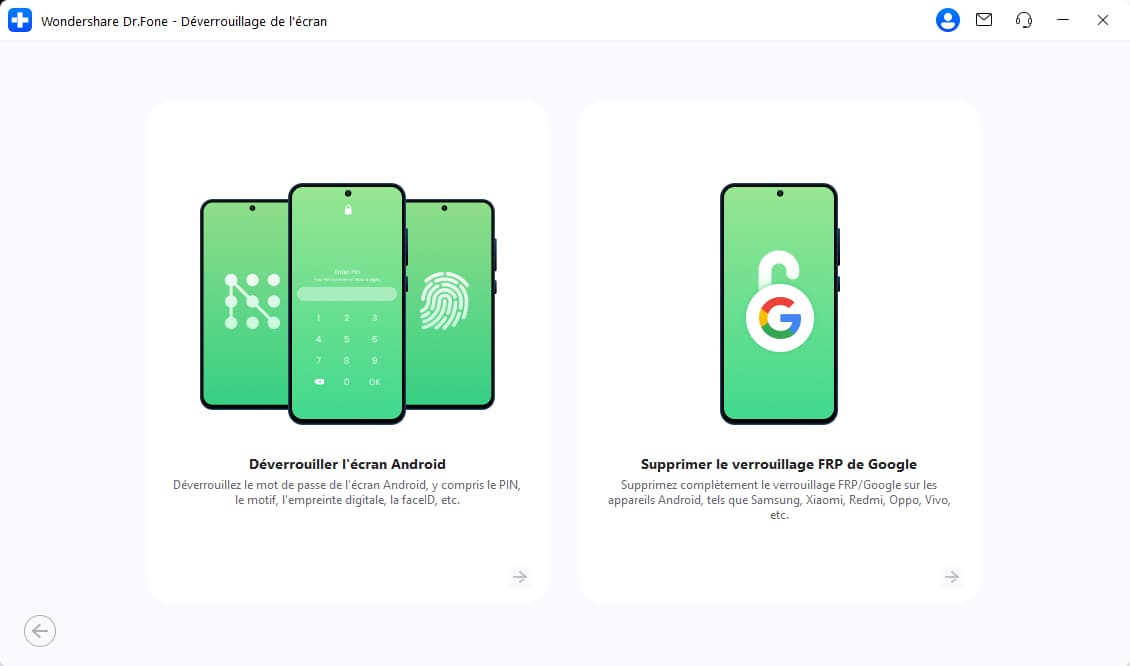
Étape 2. Sélectionnez le fabricant de votre appareil et suivez les étapes données
À ce stade, connectez votre mobile verrouillé au système à l'aide d'un câble USB et choisissez la marque "Huawei". Maintenant, suivez méticuleusement les instructions fournies à l'écran pour activer le mode de récupération basé sur votre téléphone afin de continuer.
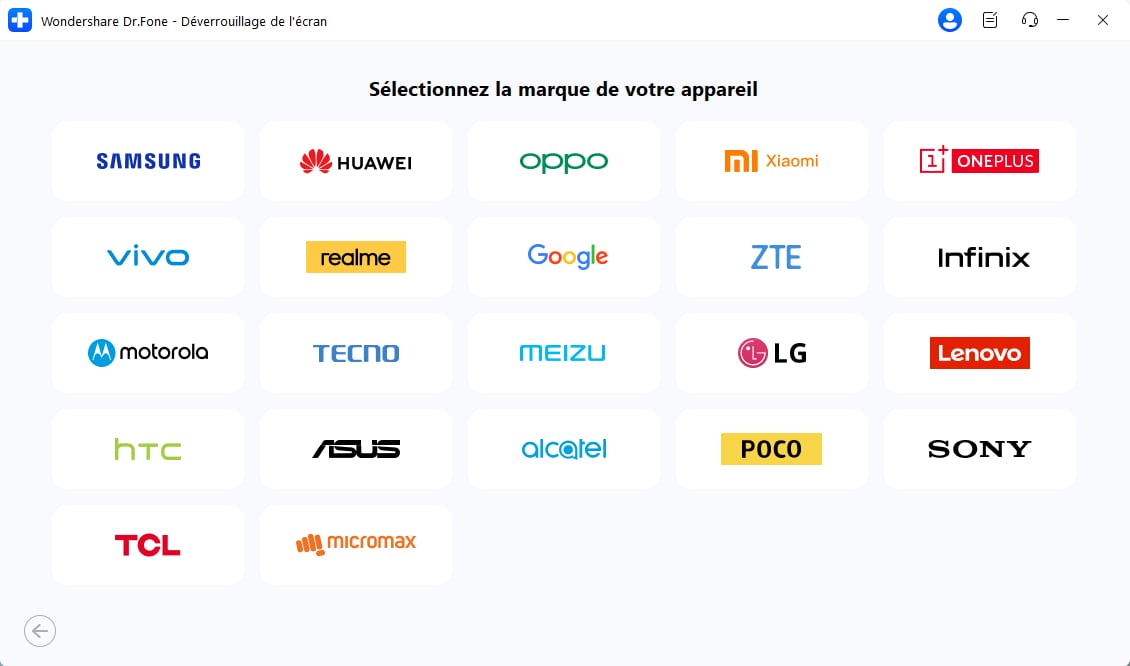
Étape 3. Laissez le logiciel terminer le processus de déverrouillage
Enfin, remplissez toutes les étapes nécessaires pour que le programme puisse initier la procédure pour se débarrasser du mot de passe oublié. Après une courte attente, le logiciel supprimera avec succès le verrouillage de l'écran, restaurant ainsi un accès complet à votre appareil.
2. Comment contourner l'écran de verrouillage Huawei en utilisant la fonctionnalité Google [Localiser mon appareil]
Cette technique vous permet de vous débarrasser facilement et à distance d'un mot de passe oublié. Google Localiser mon appareil vous permet de localiser ou de suivre votre téléphone en cas de perte. L'une de ses fonctionnalités est la possibilité d'effacer les données de votre Android pour protéger vos données des accès externes. En réinitialisant votre téléphone à distance en suivant ces étapes, vous pouvez résoudre le problème d'oubli du mot de passe de l'écran de verrouillage de votre Huawei :
Étape 1. Pour commencer, utilisez un navigateur web sur un autre appareil et accédez au site web Google Localiser mon appareil .Connectez-vous ensuite avec le compte Google associé au téléphone verrouillé, ce qui vous redirigera vers l'interface cartographique.
Étape 2. Après avoir sélectionné l'appareil souhaité, accédez au panneau de gauche et sélectionnez l'option « Réinitialiser l'appareil aux paramètres d'usine ». Appuyez ensuite sur « Suivant » et vérifiez votre identité pour finaliser la réinitialisation.
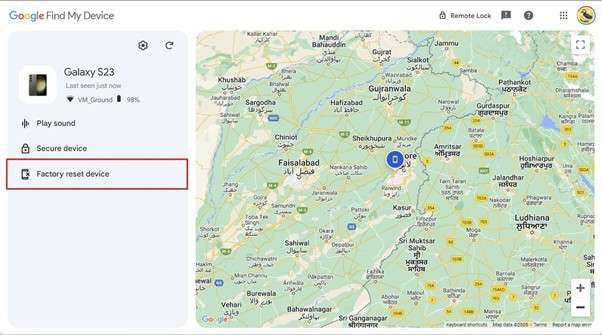
3. Comment déverrouiller un mot de passe Huawei oublié via Huawei Cloud ?
Huawei propose son propre service cloud pour aider les utilisateurs à gérer leurs appareils à distance. Vous pouvez utiliser la fonction « Localiser l'appareil » pour localiser votre mobile et effacer les données afin de le déverrouiller. Cette méthode fonctionne de manière similaire à « Localiser mon appareil » de Google, mais nécessite l'accès à votre compte Huawei. Cette technique entraînera également une perte de données, mais elle peut aider à contourner le verrouillage de l'écran Huawei lorsque vous avez oublié le code:
Étape 1. Accédez à Huawei Cloud depuis un navigateur et connectez-vous avec l'identifiant Huawei associé à votre téléphone verrouillé. Après vous être connecté, appuyez sur « Localiser l'appareil » dans le menu pour afficher la liste des appareils connectés.

Étape 2. Choisissez le mobile ciblé et cliquez sur « Effacer les données » pour réinitialiser votre téléphone. Enfin, confirmez l'effacement du téléphone verrouillé pour récupérer l'accès à l'appareil.

4. Comment déverrouiller un téléphone Huawei sans mot de passe grâce au mode de récupération ?
Effectuer une réinitialisation dure pour effacer l'appareil est une autre approche possible pour supprimer le verrouillage d'écran incontournable. La méthode utilise le Mode de récupération pour faciliter une restauration de la configuration logicielle d'origine de l'appareil.
Vous pouvez utiliser cette technique lorsque vous n'avez pas accès à d'autres approches. Cependant, votre téléphone sera verrouillé par FRP après la réinitialisation. Suivez ces instructions lorsque vous oubliez le mot de passe Huawei.
Étape 1. Éteignez votre téléphone et appuyez simultanément sur les boutons « Marche/Arrêt » et « Volume + ». Lorsque le logo Huawei apparaît à l'écran, relâchez les boutons « Marche/Arrêt » et « Volume + ».
Étape 2. Une fois le mode de récupération activé, relâchez le bouton de volume et sélectionnez l'option « Effacer les données/Réinitialiser les paramètres d'usine ». Sur l'écran suivant, sélectionnez « Effacer les données/Réinitialiser les paramètres d'usine » et confirmez l'action en appuyant sur le bouton « Marche/Arrêt ».
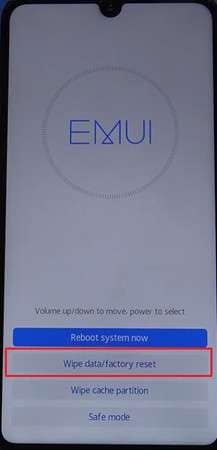
Conclusion
En résumé, « J'ai oublié mon mot de passe Huawei » est une phrase courante sur les forums dédiés aux smartphones. De Google Localiser mon appareil au mode de récupération, plusieurs méthodes permettent de restaurer l'accès à votre téléphone. Bien que chaque solution présente des avantages et des inconvénients, certaines sont plus efficaces que d'autres.
Dr.Fone - Déverrouillage d'écran (Android) offre une solution rapide et fiable pour déverrouiller votre mobile Huawei. Cet outil permet de contourner facilement et en toute sécurité un code de déverrouillage oublié de votre Huawei.
4,624,541 personnes l'ont téléchargé
- Déverrouiller l'écran Android
- Meilleures applications de déverrouillage pour Android
- Déverrouiller le schéma de verrouillage Android
- Contourner le verrouillage Android
- Déverrouiller Android avec un écran cassé
- Déverrouiller sans compte Google
- Débloquer l'écran de verrouillage android sans réinitialiser
- Déverrouiller les tablettes Android
- Réinitialiser un téléphone Android verrouillé
- Meilleurs déverrouilleurs de modem Huawei
- Déverrouiller les téléphones Huawei
- Déverrouiller les téléphones Google Pixel
- Déverrouiller les téléphones OnePlus
- Déverrouiller les téléphones Vivo
- Déverrouiller les téléphones Sony Xperia
- Déverrouiller les téléphones LG
- Déverrouiller le schéma de verrouillage Mi
- Déverrouiller les téléphones OPPO
- Déverrouiller les téléphones Realme
- Déverrouiller l'écran Samsung
- Contourner le verrouillage Samsung
- Déverrouiller le mot de passe/PIN Samsung
- Meilleurs logiciels de déverrouillage Samsung
- Générateur de codes de déverrouillage Samsung gratuit
- Obtenir des codes de déverrouillage Samsung gratuits
- Liste des codes secrets Samsung Galaxy
- Désactiver Samsung Knox
- Réinitialiser Samsung Galaxy A12
- Déverrouiller Samsung S22 Ultra
- Contourner Android FRP
- Meilleurs outils de contournement FRP
- Désactiver FRP
- Contourner Android FRP
- Contourner FRP avec un ordinateur
- Contourner FRP avec ADB
- Contourner la vérification du compte Google
- Blocage binaire personnalisé par le verrouillage FRP
- Contourner le FRP Google Pixel
- Contourner le FRP Huawei
- Code FRP Huawei
- Contourner le FRP Xiaomi/Redmi/Poco
- Contourner le FRP OPPO
- Contourner le FRP LG
- Contourner le FRP Motorola
- Contourner le FRP Lenovo
- Contourner le FRP Realme
- Contourner le FRP ZTE
- Outil de formatage ADB Vivo pour PC
- Contourner le FRP Vivo Y20
- Contourner le FRP Samsung
- Supprimer le FRP Samsung avec Odin
- Contourner le FRP Galaxy M01
- Contourner le FRP Samsung M11
- Contourner le FRP Samsung J5 Prime
- Contourner le FRP Samsung A02/A02s
- Contourner le FRP Samsung A10/A10s
- Contourner le FRP Samsung A12
- Contourner le FRP Samsung A20/A20S
- Contourner le FRP Samsung A21/A21s
- Contourner le FRP Samsung Galaxy 50
- Contourner le FRP Samsung Galaxy 51
- Contourner le FRP Samsung Galaxy S22
- Outil de FRP Bypass
- Fixfirmware Apk
- FRP File Bypass
- FRP Bypass Tool by Mohammed
- Apex Launcher APK
- UnlockTool Download Review
- MobileTechFRP Review
- HardReset.info Bypass FRP
- iMyFone LockWiper
- FRP Bypass APK DM
- Unlock Tool Crack
- Factory Test APK
- Google Account Manager 6.0.1
- Google Account Manager 9.0 APK
- HushSMS APK Review
- HCU Client
- DC Unlocker
- FRP Bypass APK
- Technocare APK Review
- Package Manager APK
- ● Gérer/transférer/récupérer des données
- ● Déverrouiller l'écran/activer/verrouiller FRP
- ● Résoudre la plupart des problèmes iOS et Android
- Déverrouiller maintenant Déverrouiller maintenant Déverrouiller maintenant


















Blandine Moreau
Éditeur
Généralement noté4.5(105participants)